Word标尺的使用方法?
来源:网络收集 点击: 时间:2024-03-06【导读】:
Word中的标尺是一种常用的辅助工具,可以通过标尺来对文字进行对齐的操作,下面就让小编来教大家如何使用吧!工具/原料moreASUS华硕W508L Windows8系统 office 2016版本方法/步骤1/6分步阅读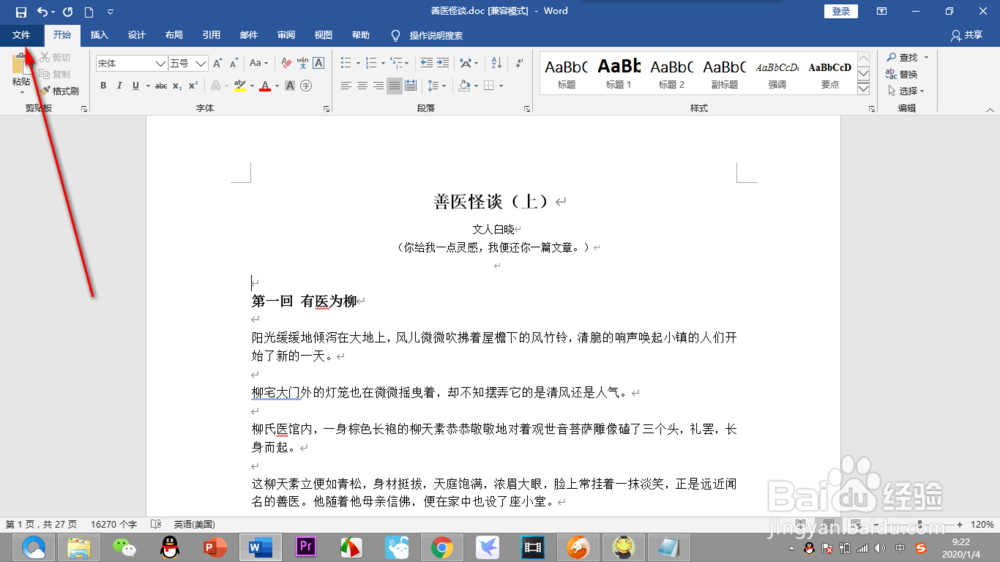 2/6
2/6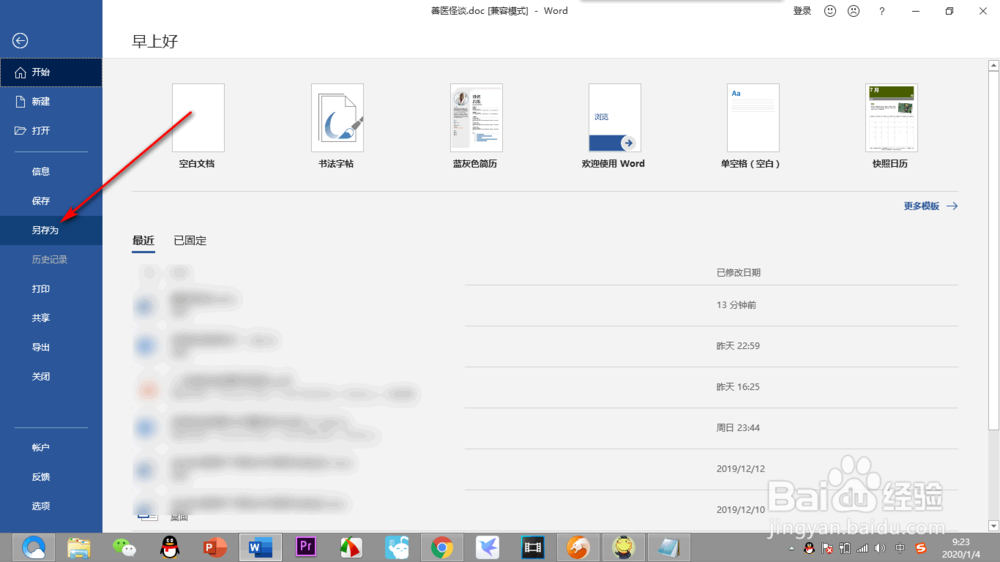 3/6
3/6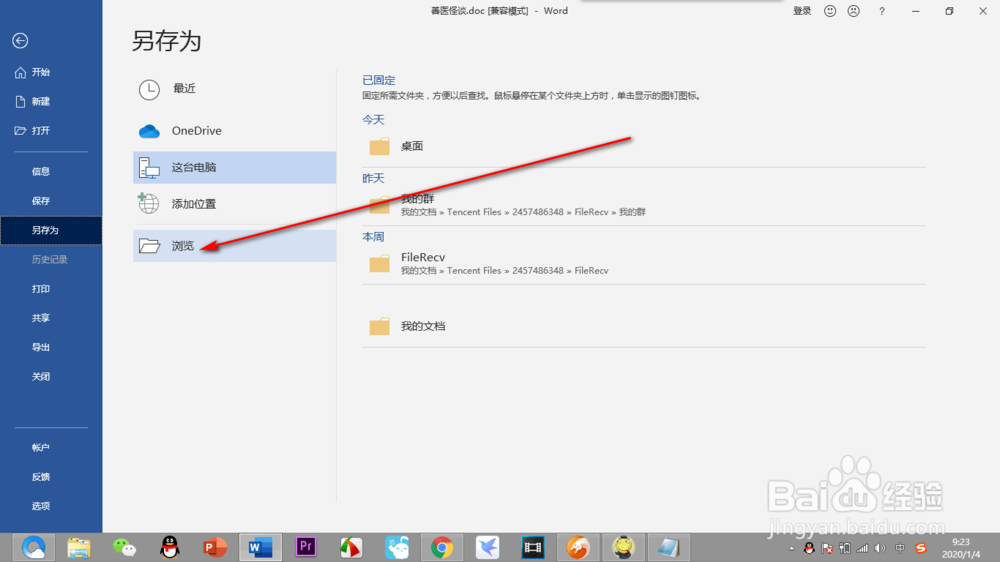 4/6
4/6 5/6
5/6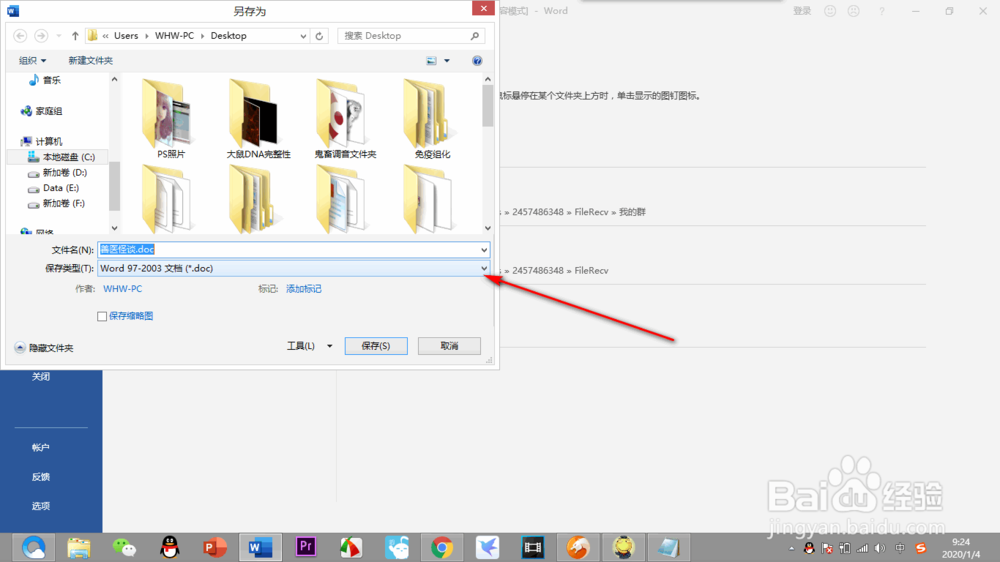 6/6
6/6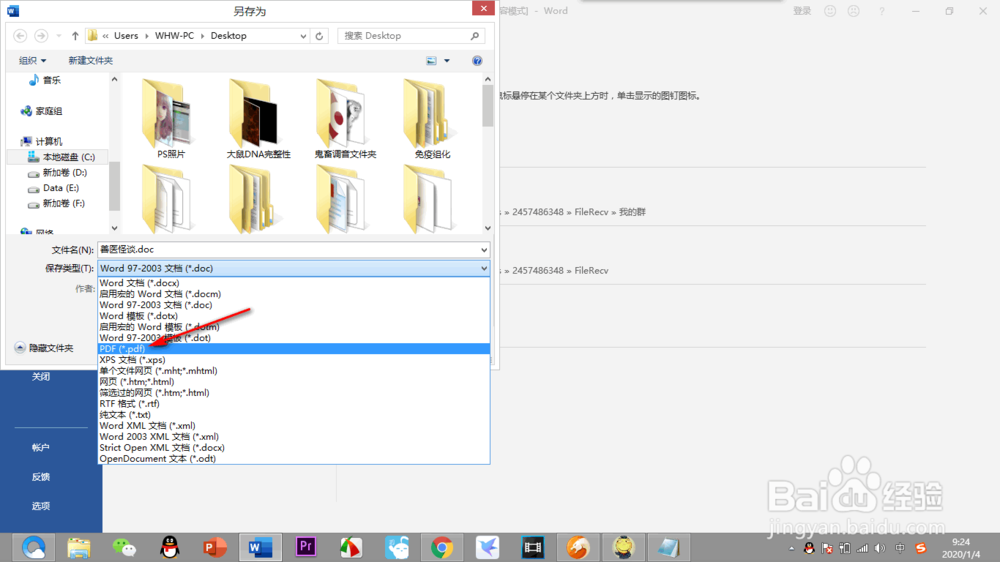 总结1/1
总结1/1
打开一个文档,先点击上方的视图选项卡。
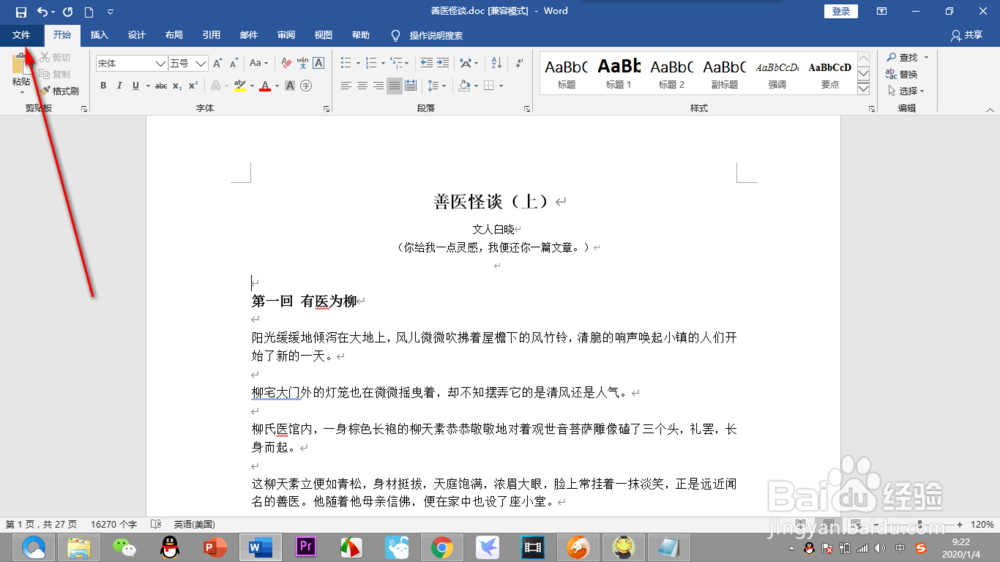 2/6
2/6在视图选项卡中,驾三可以找到“标尺”按钮。
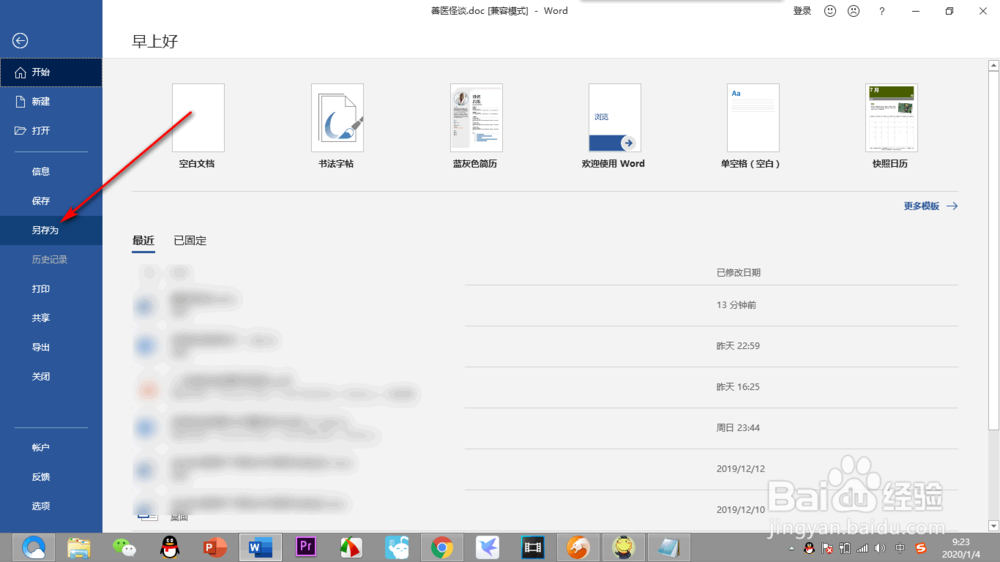 3/6
3/6我们点击标尺前方场独的小方块,将其勾选,就会在下方出现一个标尺啦!
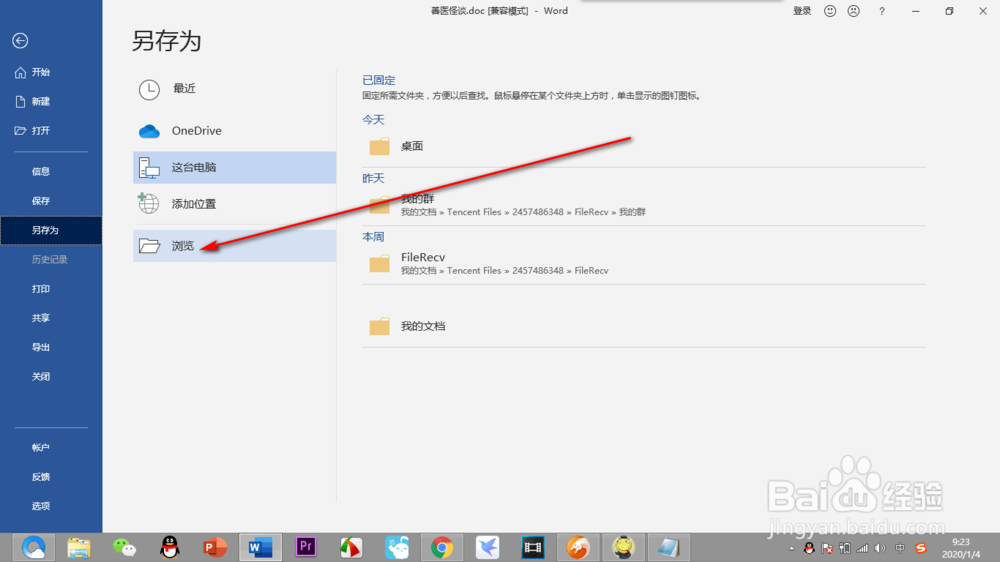 4/6
4/6我们点击插入选项卡,找到文本框按钮。
 5/6
5/6插入一个文本框之后可以看到标尺的变化,会将文本框同步变化。
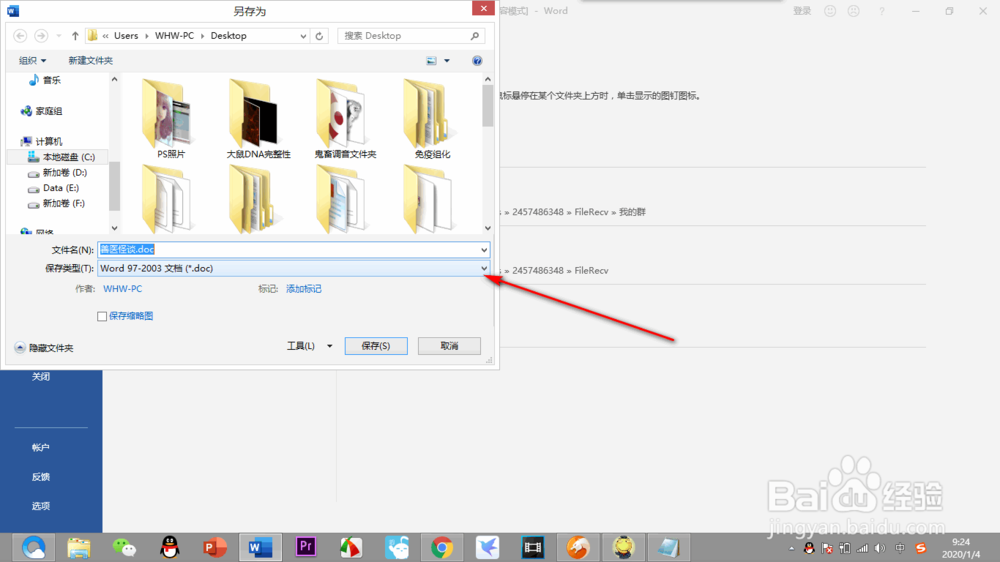 6/6
6/6我们改变一下文本框的大小,可以看到标光肺爷尺也跟着发生变化,也可以用鼠标拖动标尺,起到定位的作用。
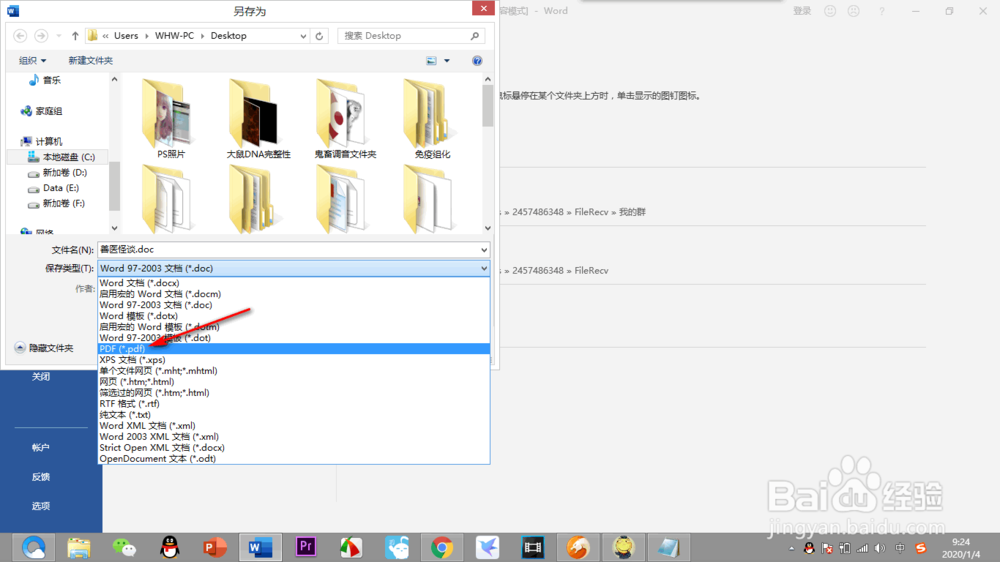 总结1/1
总结1/11.打开一个文档,先点击上方的视图选项卡。
2.在视图选项卡中,可以找到“标尺”按钮。
3.我们点击标尺前方的小方块,将其勾选,就会在下方出现一个标尺啦!
4.我们点击插入选项卡,找到文本框按钮。
5.插入一个文本框之后可以看到标尺的变化,会将文本框同步变化。
6.我们改变一下文本框的大小,可以看到标尺也跟着发生变化,也可以用鼠标拖动标尺,起到定位的作用。
注意事项插入一个文本框之后可以看到标尺的变化,会将文本框同步变化。
标尺起到定位的作用。
WORD标尺版权声明:
1、本文系转载,版权归原作者所有,旨在传递信息,不代表看本站的观点和立场。
2、本站仅提供信息发布平台,不承担相关法律责任。
3、若侵犯您的版权或隐私,请联系本站管理员删除。
4、文章链接:http://www.1haoku.cn/art_272938.html
上一篇:免费小v咖实名认证与兼职小V咖赚V币钻换礼品
下一篇:文明上网手抄报内容
 订阅
订阅